Hp PAVILION SLIMLINE S3100, PAVILION SLIMLINE S3300, PAVILION SLIMLINE S3500, PAVILION SLIMLINE S3400, PAVILION SLIMLINE S3000 User Manual [zh]
...Page 1
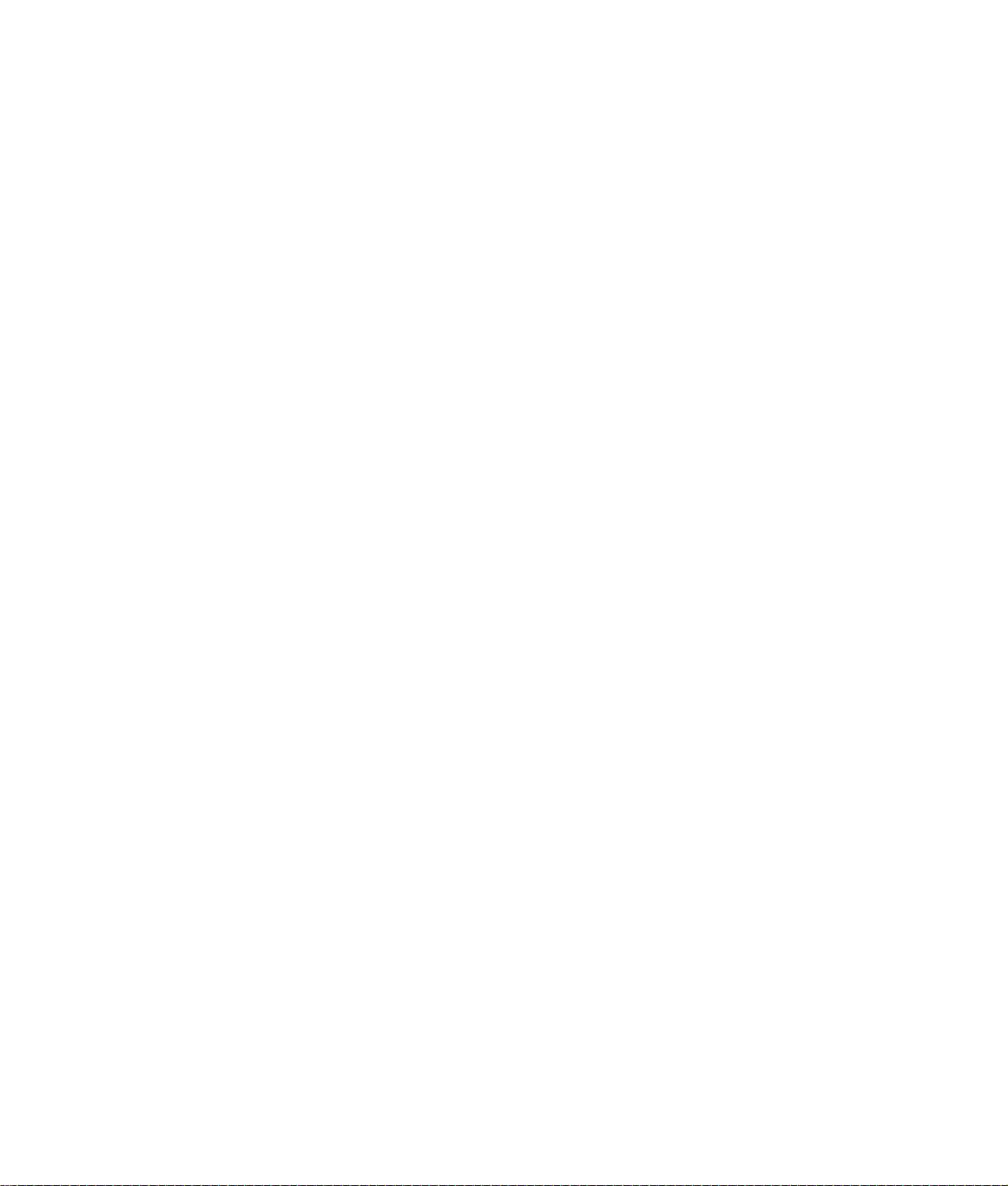
升級與維護手冊
Page 2
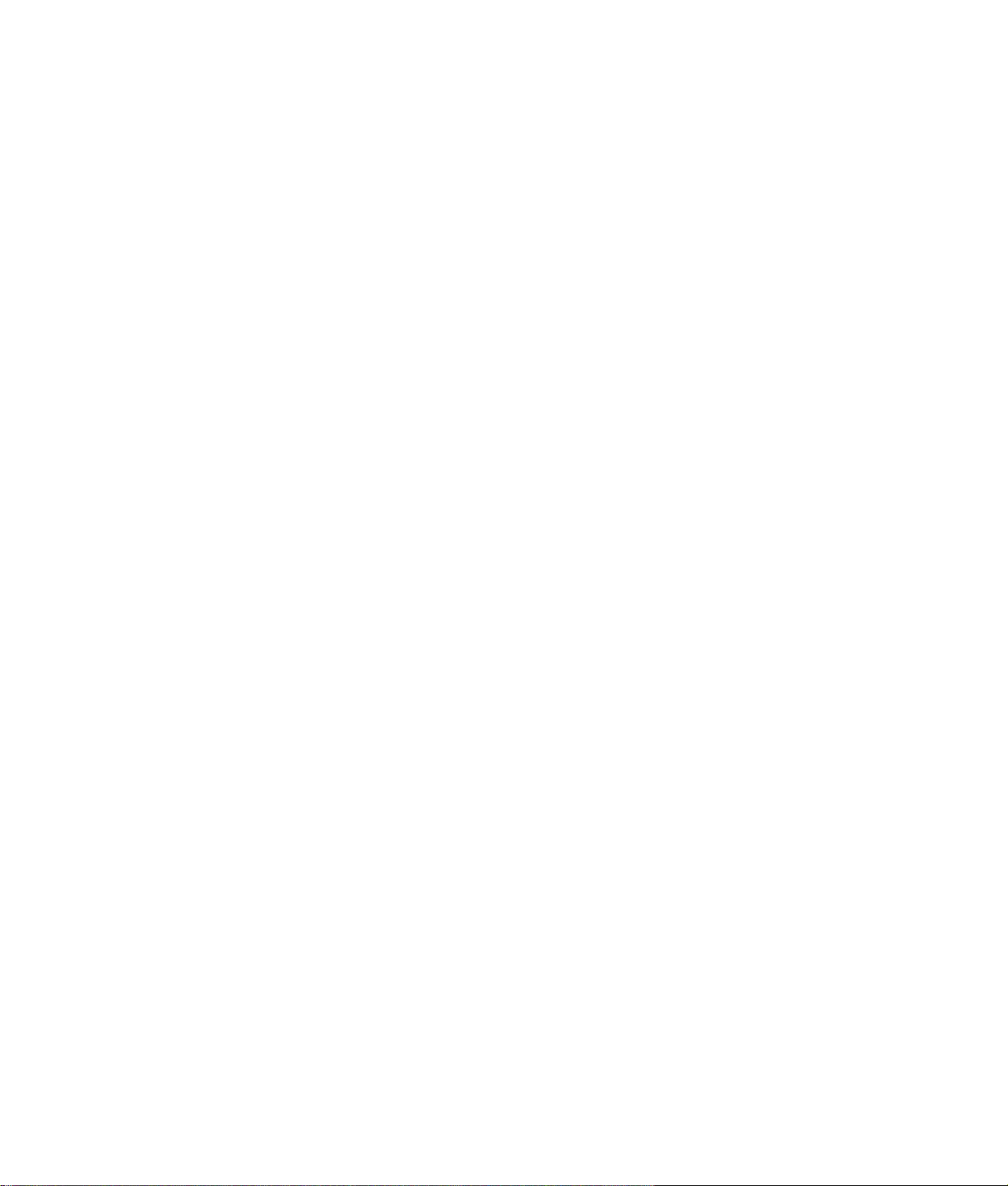
Hewlett-Packard 產品和服務的唯一擔保列於隨產品和服務所附的明示保證聲明中。本文件的任何
部份都不可構成任何額外的擔保。HP 不負責本文件在技術上或編輯上的錯誤或疏失。
對於在非 HP 提供的設備上使用其軟體的情況,HP 概不負責。
本文件包含的專屬資訊受到著作權法所保護。未經 HP 事先書面許可,不得影印、複製本文件之
任何部分,或將其翻譯成其他語言。
Hewlett-Packard Company
P.O. Box 4010
Cupertino, CA 95015-4010
USA
Copyright © 2007 Hewlett-Packard Development Company, L.P.
可能有一或二個美國專利授權號碼。4,930,158 與 4,930,160 使用至 2008 年 8 月 28 日。
HP 支持您合法使用科技,但不認可或鼓勵在違反著作權法的情況下使用我方產品。
本文件所包含之資訊可隨時更改,恕不另行通知。
Page 3
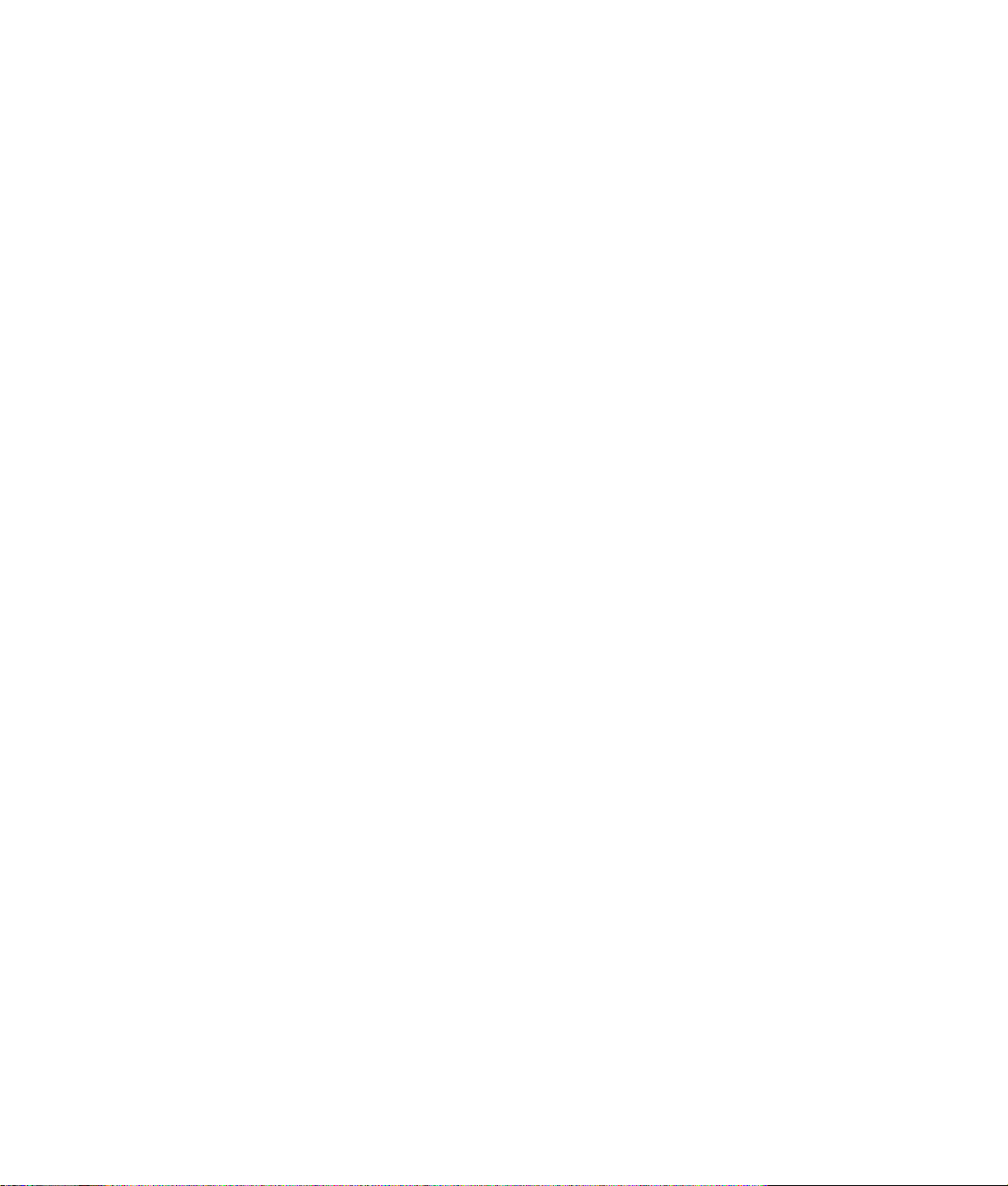
目錄
簡介 .....................................................................................................................1
安全資訊............................................................................................................... 2
打開電腦............................................................................................................... 2
準備電腦..........................................................................................................3
移除電腦外蓋.................................................................................................... 4
電腦內的組件位置............................................................................................. 5
關閉電腦............................................................................................................... 6
裝回電腦外蓋.................................................................................................... 6
蓋好電腦之後.................................................................................................... 6
移除與更換光碟機..................................................................................................7
開始之前..........................................................................................................7
移除光碟機 ....................................................................................................... 8
更換光碟機 ..................................................................................................... 10
移除與更換硬碟 ...................................................................................................11
開始之前........................................................................................................ 11
拆卸硬碟........................................................................................................ 11
裝回硬碟........................................................................................................ 13
拆卸與更換記憶體................................................................................................15
開始之前........................................................................................................ 15
拆卸記憶體模組 .............................................................................................. 16
裝回記憶體模組 .............................................................................................. 17
拆卸與更換 PCI 卡................................................................................................18
開始之前........................................................................................................ 18
拆下 PCI 卡..................................................................................................... 19
更換 PCI 卡..................................................................................................... 19
拆下 PCI-E 卡 ..................................................................................................20
更換 PCI-E 卡 ..................................................................................................21
拆卸與更換電池 ...................................................................................................22
開始之前........................................................................................................ 22
目錄 iii
Page 4
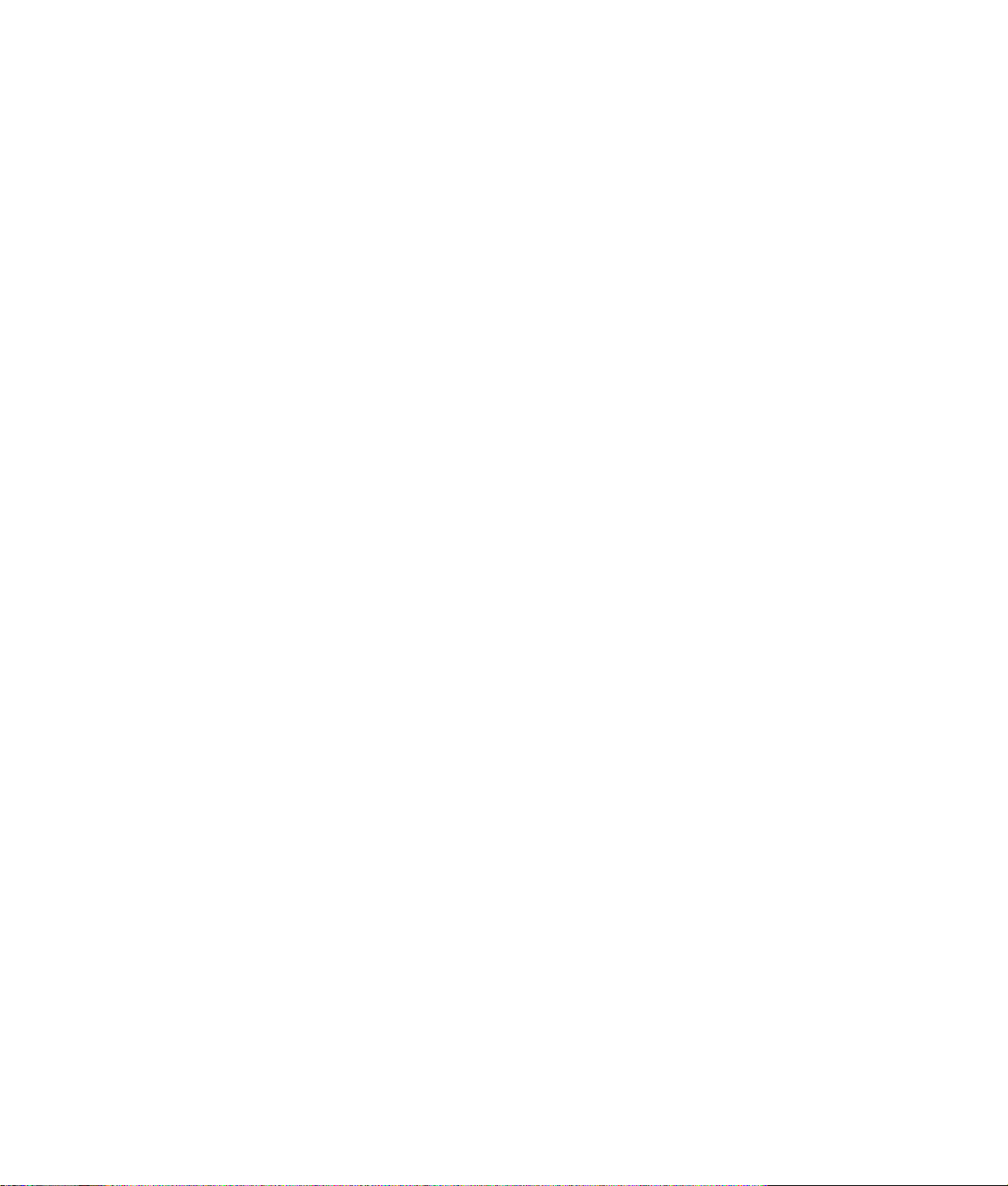
iv 升級與維護手冊
Page 5
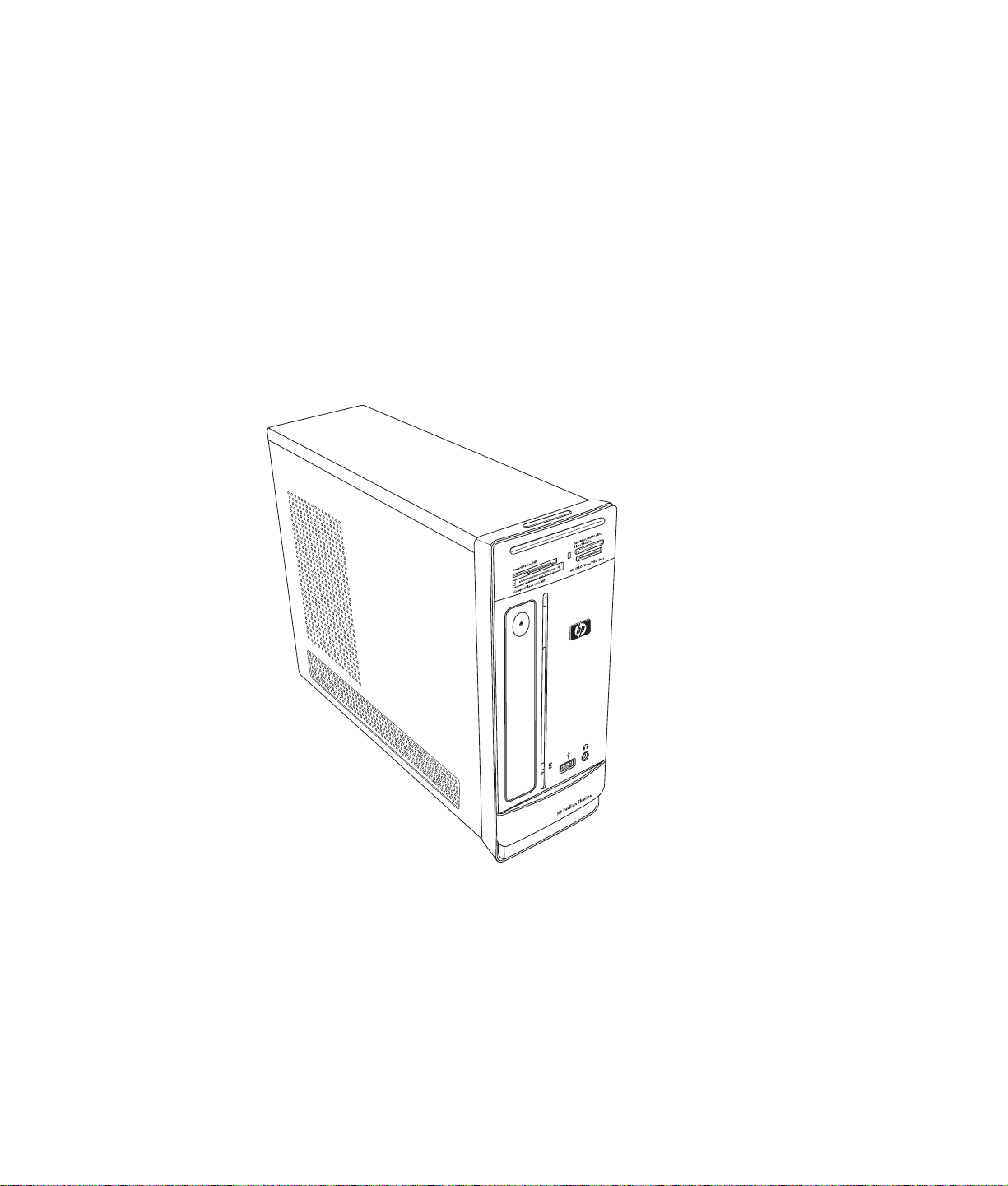
簡介
升級與維護手冊
升級與維護手冊提供在 HP Pavilion Slimline Desktop PC 中有關於下列硬體組件的移除與
更換之說明:
! 光碟機
! 硬碟
! 記憶體模組
! PCI 卡
! PCI-E 卡
! 電池
升級與維護手冊 1
Page 6
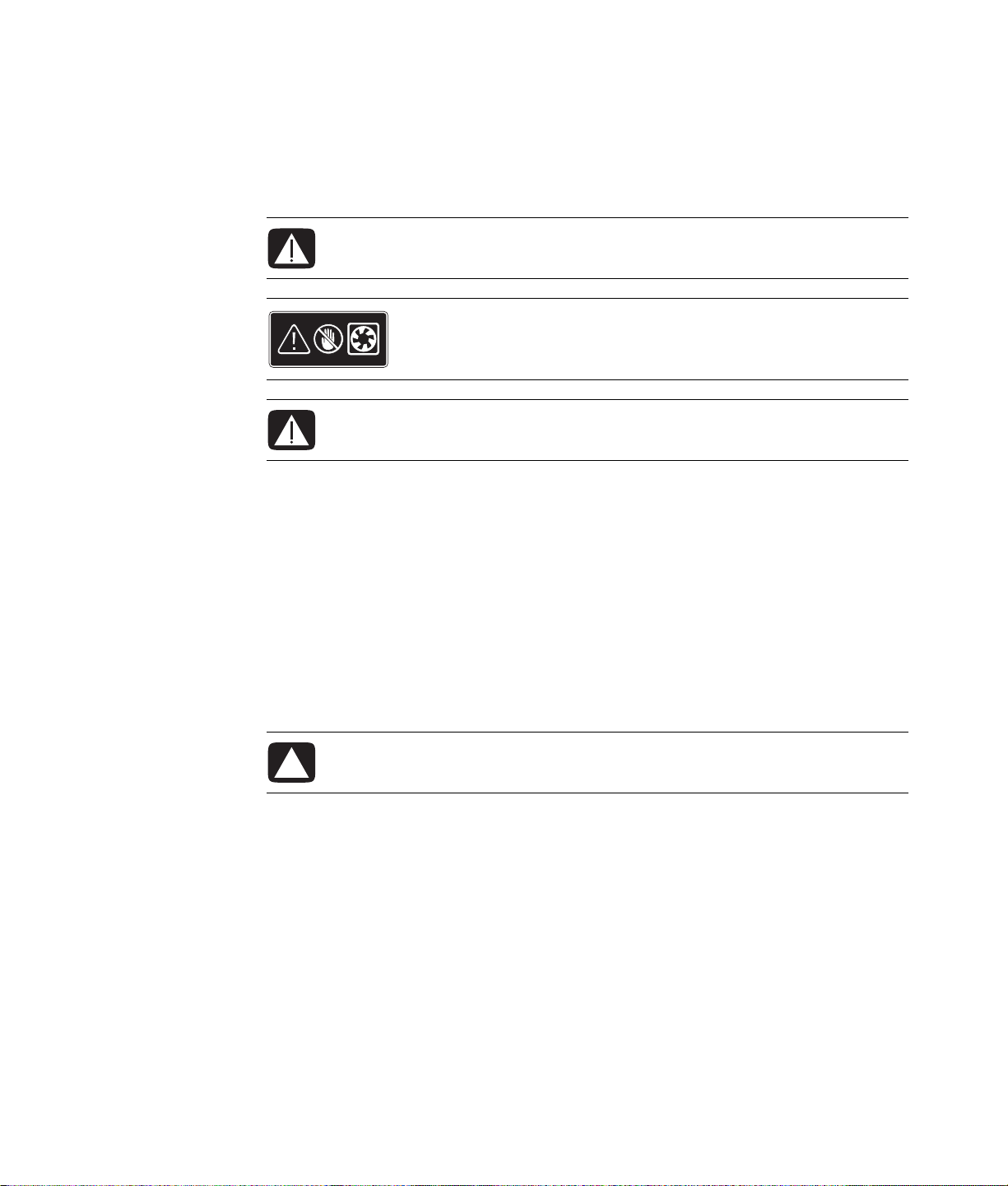
安全資訊
打開電腦
執行任何程序前,請先閱讀下列的重要安全資訊。
本產品尚未進行與 “IT“ 電源系統(按照 IEC 60950 標準 ,不直接接地的交流電配電系統)
連接的評估。
警告:在安裝及將系統接上電源系統之前,請先參閱 《有限保固及支援手冊》的 〈其他安全
資訊〉一節。
警告:雙手請勿靠近風扇。供電時,手指與工具請勿靠近風扇。請勿在接有
電源纜線或供電時開啟外蓋。旋轉的風扇葉片可能會損壞電腦或使自己受傷。
警告:請避免觸及電腦內部銳利的邊緣。
在您升級任何電腦組件之前,請準備好電腦,才能安全地操作電腦及其組件。
在升級或維護電腦之前,請務必閱讀下列事項:
! 嘗試移除或更換程序之前,先列印此文件。
! 這些步驟是假設您已熟悉與個人電腦相關的一般術語,熟悉使用和修改電子設備的安
全操作並確實遵守這些法規。
! 記錄並妥善保存系統的型號和序號、所有安裝選項,及關於系統的其他資訊,以便在
日後需要用到這些資訊時,無須再開啟電腦查看。
警告事項:靜電會損壞電腦或選購設備的電子組件。請先輕觸一下接地金屬物件,確保您已
釋放出靜電。
! Hewlett-Packard 建議您在處理系統的電子組件時,使用防靜電的腕帶和導電泡棉墊。
! 您需要一把十字起子。
2 升級與維護手冊
Page 7

準備電腦
為了避免人身傷害及設備的損壞,在打開電腦之前,請務必遵循此程序:
1 請先移除:
! 讀卡機中的記憶卡
! 光碟機中的光碟 (CD 或 DVD)
! Pocket Media Drive 托槽中的 Pocket Media Drive
2 關閉電腦。按一下 [Windows 開始按鈕
的 [ 箭頭 ] 按鈕,接著按一下 [ 關閉 ]。
3 拔下數據機 / 電話連接線 (如果有的話)。
警告:開啟外蓋前務必先中斷電話系統與數據機的連接。
4 拔下電源插座上的電源線,然後拔下電腦上的電源線。
警告:若要減低個人觸及電擊或過熱表面等傷害風險,請確保從牆上電源插座拔除電源線。
移除電腦外蓋前請先中斷電腦與電源的連接。在您打開電腦或進行任何程序之前如果不這樣
做,可能會導致人身傷害或裝備的損壞。
5 拔下所有其他的連接線(例如鍵盤、滑鼠、乙太網路和顯示器)。
®
],按一下 [ 鎖定 ] 按鈕旁
6 拔下所有外接式裝置。
升級與維護手冊 3
Page 8
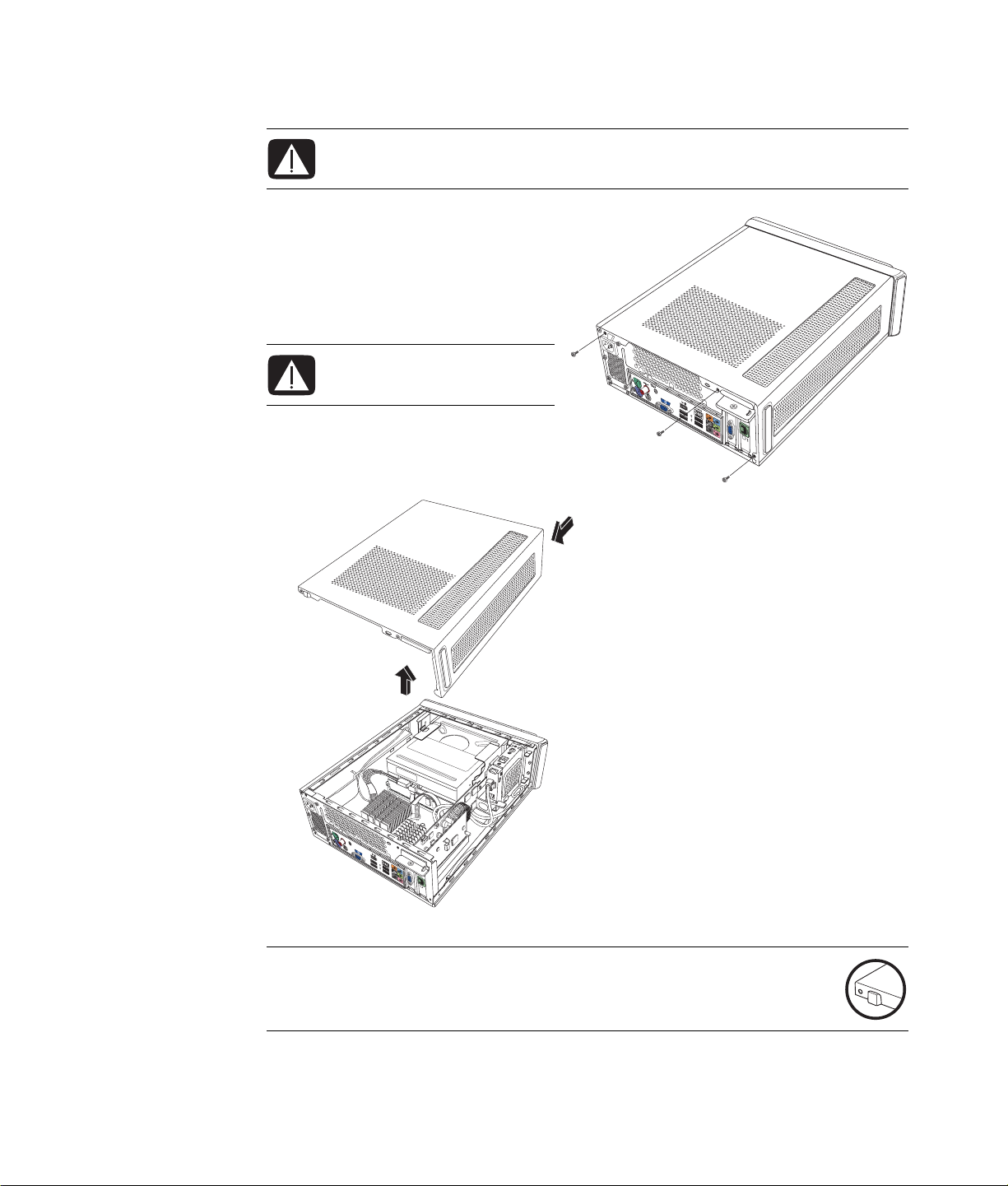
移除電腦外蓋
警告:打開電腦外蓋前先中斷電源。使內部系統組件冷卻後再接觸。
1 請完成第 3 頁的 〈準備電腦〉
程序。
2 將電腦平放。
3 鬆開背面外蓋的三顆螺絲。請使用
十字螺絲起子。
警告:請避免觸及電腦內部銳利的
邊緣。
4 將電腦背面外蓋滑出約 1.25 公分
(1/2 英寸),接著將背面外蓋自
電腦取下。將外蓋放置一邊。
1394
T
r
4 升級與維護手冊
d
ig
ita
l
a
O
u
d
U
i
T
o
w
ir
e
le
a
s
s
n
L
t
e
A
n
N
n
a
S
-V
ID
E
O
注意事項:依照要求,使用外蓋背面的螺絲起子凹槽來鬆開外蓋。
Page 9

電腦內的組件位置
電腦組件配置會因型號不同而有所差異。您可以移除或更換下列組件:
組件 請參閱:
A
光碟機。可能是 CD-ROM 光碟機、CD-RW
第 7 頁的 〈移除與更換光碟機〉。
燒錄機、DVD-ROM 光碟機、DVD+RW 燒
錄機或複合式光碟機。
B
硬碟 (位於光碟機托槽底下)。 第 11 頁的 〈移除與更換硬碟〉。
C
記憶體模組 (2) 第 15 頁的 〈拆卸與更換記憶體〉。
D
數據機卡 (PCI 卡)與圖形卡(PCI-E 卡) 第 18 頁的 〈拆卸與更換 PCI 卡〉。
E
電池 第 22 頁的 〈拆卸與更換電池〉。
開始進行每項組件的程序之前請先閱讀 〈開始之前〉一節。本節包含關於可更換組件的
要求與重要資訊。
下列圖示顯示的是組件的位置:
A
C
B
d
i
g
i
t
a
l
a
O
u
w
d
U
ire
i
T
o
l
e
a
s
s
n
t
L
e
A
n
N
n
a
S
V
I
D
E
O
D
E
升級與維護手冊 5
Page 10

關閉電腦
裝回電腦外蓋
1 將所有的連接線裝回電腦。
2 將外蓋裝回電腦約至 2.5 公分(1 英寸)。請確認電腦機架的凹槽與外蓋的卡榫對齊。
3 將外蓋往前推到外框上,直到其卡入就定位。請確認外蓋底部對準電腦機架。
1394
T
r
d
i
g
i
t
a
l
a
O
u
w
d
U
i
i
T
o
r
e
l
e
s
a
s
n
L
t
e
A
n
N
n
a
S
V
I
D
E
O
6 升級與維護手冊
4 使電腦外蓋的螺絲與在電腦外框背面的孔對齊,放入螺絲並拴緊外蓋的螺絲。
5 請完成第 6 頁的 〈蓋好電腦之後〉程序。
蓋好電腦之後
為了避免人身傷害及設備的損壞,在蓋上電腦之後,請務必遵循下列程序及步驟:
警告:為了降低電擊、火災或設備損壞的風險,請勿將電信或電話接頭插入至乙太網路配
接卡。
1 重新連接數據機 / 電話連接線,以及所有其他的連接線 (例如鍵盤、滑鼠、乙太網
路和顯示器連接線)。
2 重新連接外接式裝置,例如:印表機。
3 重新連接電源線。
4 啟動電腦和所有週邊設備,例如:顯示器。
Page 11

移除與更換光碟機
您的電腦內已內含可以更換或升級的光碟
機。詳情請參閱第 5 頁的 〈電腦內的組件位
置〉。
開始之前
拆卸與更換組件之前,請留意下列要求:
重要:由於電腦的尺寸有限,您只能安裝長
度小於約 170 公釐 (6.7 英寸)的光碟機。
您的電腦配備有 SATA (序列進階附接技術
規格)磁碟機,使用附有插梢的窄型資料纜
線。
此程序需要使用到一把十字起子。
光碟機
升級與維護手冊 7
Page 12

移除光碟機
1 將電腦準備好並取下電腦外蓋。完成第 2 頁上的 〈打開電腦〉程序。
2 打開電腦的前蓋。向外按下外蓋底部的兩個卡榫,接著向內按下外蓋頂端的兩個卡
榫,並將外蓋推出。
d
i
g
i
t
a
l a
O
u
w
d
U
i
i
T
re
o
le
s
a
s
n
L
te
A
n
N
n
a
S
V
ID
E
O
8 升級與維護手冊
3 如果您的電腦包含 Pocket Media Drive,
請扳起 Pocket Media Drive 機架上的卡
榫。接著將機架向後拉並從機殼中取
出。
Page 13

4 在拔下這些連接線之前,請記
下附接在光碟機背面的每條連
接線和插頭的方向。
5 拔掉光碟機背面的電源纜線以
及資料纜線。拉起資料纜線的
卡榫。請採用輕搖的動作拔下
電源纜線。
注意事項:SATA 資料纜線可能含有插梢。按下插梢並拉起插頭,將資料纜線從硬碟
拆下。
警告事項:拉起接頭請使用把手。
6 拔下音訊連接線 (如果有的話)。
7 移除光碟機側面的螺絲。
8 將閂鎖從機殼拉出,接著將光碟機從電腦正面推出。
重要:拆卸的時候請勿傾斜光碟機。
升級與維護手冊 9
Page 14

更換光碟機
1 請完成程序第 7 頁的 〈移除與更換光
碟機〉。
2 輕輕地將新光碟機推入機殼前方的
插槽。
3 將螺絲插入光碟機的側面。
4 將電源線和資料纜線牢牢接到光碟機
背面。確定纜線已完全插入。
5 有些光碟機型號可能有音訊連接線。
如果有的話,請連接音訊連接線。
6 如果您的電腦包含 Pocket Media Drive,
請插入 Pocket Media Drive 機架:
a 以機架底部的箭頭對準 PMD 機架
上的箭頭。
b 將 PMD 機架往機殼正面推入直到
鎖入定位。
7 裝回正面外蓋。
8
裝回電腦外蓋並關閉電腦。完成第 6
頁上的 〈關閉電腦〉程序。
10 升級與維護手冊
Page 15

移除與更換硬碟
您的電腦內有可以更換或升級的硬碟。請參
閱第 5 頁的 〈電腦內的組件位置〉。
原先的硬碟已預先載入電腦的系統復原磁碟
分割。如果您拆卸了硬碟,請將其放在封緊
的防靜電包裝袋。
硬碟為「SATA」(序列進階附接技術規格)
磁碟機, 使用附有插梢的窄型資料纜線。
開始之前
拆卸與更換組件之前,請留意下列要求:
警告事項:請將您硬碟上的個人檔案備份至某外接式的儲存裝置 (如 CD),然後再拆卸硬
碟。如果沒有這樣做可能會導致資料遺失。
在裝回硬碟後,您必須執行 「系統復原」程序。使用復原光碟載入原廠安裝的檔案。請參閱
《疑難排解指南》以取得有關 「系統復原」步驟的詳細說明。
重要:在硬碟升級之前,請確認有復原光碟可用。
此程序需要使用到一把十字起子。
拆卸硬碟
1 將電腦準備好並取下電腦外蓋。完成第 2 頁
上的 〈打開電腦〉程序。
2 如果您的電腦包含 Pocket Media Drive,
請扳起 Pocket Media Drive 機架上的卡榫。
接著將機架向後位出並從機殼中取出。
硬碟
升級與維護手冊 11
Page 16

3 在拔下連接線之前,請記下附接在硬碟的每條
連接線。
4 扳起纜線栓鎖,接著拔下硬碟背面的電源線和
資料纜線。
5 拆下硬碟托槽的固定螺絲。
警告事項:請小心處理硬碟。硬碟掉落或受
到撞擊可能導致資料遺失。
6 拉起硬碟托槽的卡榫將硬碟托槽從硬碟托槽
推出。
注意事項:請確認拆下時,電腦纜線沒有
佔據硬碟托槽的空間。依照要求,請在拆下
硬碟托槽之前,將電腦纜線推開。
7 拆下將硬碟固定到硬碟托槽的四顆螺絲,接著
將硬碟從托槽滑出。
12 升級與維護手冊
Page 17

裝回硬碟
1 請完成第 11 頁上的 〈拆卸硬碟〉
程序。
2 將硬碟推入托槽。
3 將硬碟固定到硬碟托槽的四顆螺絲放入
後拴緊。
4 將硬碟托槽推入電腦的硬碟托槽。
5 將固定硬碟的螺絲放入硬碟托槽後拴緊。
升級與維護手冊 13
Page 18

6 將資料和電源供應器連接線接到硬
碟背面並關上纜線閂鎖。
7 如果您的電腦包含 Pocket Media
Drive (PMD),請插入 Pocket
Media Drive 機架:
a 以機架底部的箭頭對準 PMD
機架上的箭頭。
b 將 PMD 機架往機殼正面推入
直到鎖入定位。
8 完成裝回電腦外蓋和關閉電腦的程
序。詳情請參閱第 6 頁的 〈關閉
電腦〉。
9 請依照要求執行 「系統復原」。
使用復原光碟取代原廠安裝的檔
案。請參閱 《疑難排解指南》以
取得有關 「系統復原」程序的詳
細
說明。
14 升級與維護手冊
Page 19

拆卸與更換記憶體
主機板含有一至二個 DDR DIMM (雙倍速資料雙插入式記憶體模組)專用的記憶體模組
插槽。
開始之前
拆卸與更換組件之前,請留意下列要求:
要判定您電腦使用的記憶體模組之類型和
速度,以及取得特定記憶體模組的資訊和
規格:
1 請用網頁瀏覽器前往:
http://www.hp.com/support。
2 選擇您的國家 / 地區和語言。
3 在 [ 支援及驅動程式 ] 頁面,請按一下
[ 支援及其他相關資訊 ],輸入您的電
腦的型號,然後按一下 [ 搜尋 ]。
記憶體模組
警告:使用錯誤的記憶體模組類型可能會使系統受損。
警告:請小心處理記憶體模組。請小心不要碰到任何記憶體模組的觸片。接觸到觸片可能會
使模組受損。避免碰到記憶體晶片。
升級與維護手冊 15
Page 20

拆卸記憶體模組
1 拆下光碟機。詳情請參閱第 8 頁的 〈移除光碟機〉。
2 找出主機板上的記憶體插槽。
3 如有需要,將所有的連接線移開。
警告:請勿將記憶體模組從插槽中拔出。請使用固定夾將模組彈出。
4 按下插槽兩端的兩個固定夾,直到記憶體模組從插槽中彈出。當您將記憶體模組從插
槽中取出時,僅握住它的邊緣。
5 將記憶體模組存放在防靜電包裝袋中。
16 升級與維護手冊
Page 21

裝回記憶體模組
您升級電腦時所使用的記憶體,必須和電腦原廠安裝的記憶體類型、速度相同。
1 請完成第 16 頁的 〈拆卸記憶體模組〉程序。
2 打開記憶體模組插槽的兩個插梢。
警告:請小心處理記憶體模組。請小心不要碰到任何記憶體模組的觸片。接觸到觸片可能會
使模組受損。避免碰到記憶體晶片。
3 將新的記憶體模組從防靜電包裝袋取出。僅握住記憶體模組邊緣。
4 記憶體模組只有一種位置可供安裝。讓記憶體模組上的凹口 (A) 吻合記憶體插槽 (B)
的凸出部位。小心地將模組推緊至插槽中,確保兩端的插梢卡入定位。
A
B
5 第二個記憶體插槽也必須按照要求,重複 1 到 4 的步驟。
6 接回所有拔下的纜線。
7 裝回光碟機便完
成程序。詳情請參閱第 10 頁的 〈更換光碟機〉。
升級與維護手冊 17
Page 22

拆卸與更換 PCI 卡
您的電腦隨附一片數據機卡放在 PCI 卡插槽中,也隨附圖形卡在 PCI Express (PCI-E) 卡插
槽。您可拿新的數據機卡或圖形卡與這些卡替換,也可替換不同的 PCI 卡或 PCI-E 卡。數
據機卡為一種電話數據機電路版,可適用於 PCI 卡插槽。
數據機 PCI 卡
圖形 PCI-E 卡
開始之前
拆卸與更換組件之前,請留意下列要求:
重要:由於電腦尺寸較小的關係,您只可安裝大小與數據機卡相當的小型陽春 PCI 卡。
HP 建議您安裝耗電量五瓦或更低瓦數的卡。
並非所有陽春型數據機卡都可以適用於 PCI 插槽。有些外部接頭,特別是位於數據機卡
頂端的接頭,可能無法適用於背面的面板。
重要:由於電腦尺寸較小的關係,您只可安裝大小與圖形卡相當的小型陽春 PCI-E 卡。
HP 建議您安裝耗電量 25 瓦或更低瓦數的卡。
並非所有陽春型數據機卡都可以適用於 PCI-E 插槽。有些外部接頭,特別是位於數據機卡
頂端的接頭,可能無法適用於背面的面板。
此程序需要使用到一把十字起子。
18 升級與維護手冊
Page 23

拆下 PCI 卡
1 將電腦準備好並取下電腦外蓋。完成第 2 頁
上的 〈打開電腦〉程序。
2 在電腦裡面,找出主機板上的 PCI 卡插槽。
3 請先記下 PCI 卡的所有內部連接線,然後再
拔下。
4 卸下外框外面的數據機卡支架托槽上的螺絲。
卸下支架托槽。
5 握住 PCI 卡頂端,小心地將卡直接從 PCI 卡
插槽拉出。
更換 PCI 卡
重要:由於電腦尺寸較小的關係,您只可安裝大小與數據機卡相當的小型陽春 PCI 卡。
HP 建議您安裝耗電量五瓦或更低瓦數的卡。
並非所有陽春型數據機卡都可以適用於 PCI 插槽。有些外部接頭,特別是位於數據機卡
頂端的接頭,可能無法適用於背面的面板。
您同樣可以使用新的數據機卡或其它在 PCI 卡插槽的 PCI 卡取代數據機卡:
1 完成卸下數據機卡的程序。請參閱第 19 頁的
〈拆下 PCI 卡〉。
2 將擴充卡邊緣對準電腦上的插槽,然後輕輕地將
卡壓牢至擴充卡插槽之中。整個接頭應插入擴充
卡插槽就定位。
3 以螺絲連接支架托槽來固定該卡。
4 連接附接於擴充卡的所有內部纜線。
5 完成程序並關閉電腦。詳情請參閱第 6 頁的 〈關
閉電腦〉。
6 安裝軟體驅動程式 (
廠商提供的 PCI 卡)或是依照規定。
若您正要安裝其它由擴充卡
注意事項:如果新卡或裝置無法運作,那麼請先詳閱擴充卡廠商所提供的安裝說明,並
重新檢查所有的連接線 (包括擴充卡、電源供應器、鍵盤和顯示器的連接線)。
升級與維護手冊 19
Page 24

拆下 PCI-E 卡
1 將電腦準備好並取下電腦外蓋。完成第 2 頁上的 〈打開電腦〉程序。
2 在電腦裡面,找出主機板上的 PCI-E 卡插槽。
3 請先記下 PCI 卡的所有內部連接線,然後再拔下。
4 卸下外框外面的數據機卡支架托槽上的螺絲。卸下支架托槽。
5 當扳起將卡固定在主機板上的栓鎖時,請將卡片保持在上方,接著小心地將卡取出
插槽。
20 升級與維護手冊
Page 25

更換 PCI-E 卡
重要:由於電腦尺寸較小的關係,您只可安裝大小與圖形卡相當的小型陽春 PCI-E 卡。
HP 建議您安裝耗電量 25 瓦或更低瓦數的卡。
並非所有陽春型數據機卡都可以適用於 PCI-E 插槽。有些外部接頭,特別是位於數據機卡
頂端的接頭,可能無法適用於背面的面板。
您同樣可以使用新的圖形卡或其它在 PCI-E 卡插槽的 PCI-E 卡取代圖形卡:
1 完成卸下數據機卡的程序。請參閱第 20 頁的
〈拆下 PCI-E 卡〉。
2 將擴充卡邊緣對準電腦上的插槽,然後輕輕地
將卡壓牢至擴充卡插槽之中。整個接頭應插入
擴充卡插槽就定位。
3 將支架托槽用螺絲鎖住以固定擴充卡。
4 連接附接於擴充卡的所有內部纜線。
5 完成程序並關閉電腦。詳情請參閱第 6 頁的
〈關閉電腦〉。
6 安裝任何軟體驅動程式
安裝另一張 PCI-E 卡或依照規定。
— 會提供該卡,如果您
注意事項:如果新卡或裝置無法運作,那麼請先詳閱擴充卡廠商所提供的安裝說明,
並重新檢查所有的連接線 (包括擴充卡、電源供應器、鍵盤和顯示器的連接線)。
升級與維護手冊 21
Page 26

拆卸與更換電池
主機板上的鋰電池為電腦的計時器提供備用電源。
當電池電力開始減弱時,顯示的日期和時間可能會不正確。如果電池電量耗盡,請用
CR2032 鋰電池 (額定值 3 伏特,220 mAh 功率)或同等規格的電池替換。
開始之前
拆卸與更換組件之前,請留意下列要求:
程序
1 將電腦準備好並取下電腦外蓋。完成第 2 頁上的 〈打開電腦〉程序。
2 輕輕地將電腦側放。
3 完成第 8 頁上的 〈移除光碟機〉程序。
警告:如果電池更換錯誤,可能會有爆炸的危險。僅能使用相同或同等規格的電池進行更換,
並請按照廠商的指示丟棄用過的電池。
警告:請勿使用金屬物件,例如:鉗子,來拆卸電池。金屬接觸可能會使電池短路並損毀
電池。
4 如有需要,拔下所有連接線以找出電池。
5 移除電池的固定夾。從插槽將電池取出。
22 升級與維護手冊
Page 27

6 在電池座中安裝新的 CR2032 電池,正極 (+) 朝向電池座的開口。
7 裝回所有您拆下的纜線。
8 完成第 10 頁上的 〈更換光碟機〉程序。
9 完成裝回電腦外蓋和關閉電腦的程序。詳情請參閱第 6 頁的 〈關閉電腦〉。
注意事項:重新啟動後您可能必須手動設定時間與日期。
升級與維護手冊 23
Page 28

Part number: 5991-8370
